Paano mag-browse ng mga file sa Android
May -Akda:
Laura McKinney
Petsa Ng Paglikha:
1 Abril 2021
I -Update Ang Petsa:
1 Hulyo 2024

Nilalaman
- yugto
- Paraan 1 Gamitin ang preinstalled file manager sa Samsung Galaxy Tandaan 3
- Paraan 2 Gumamit ng isang application sa pamamahala ng file
- Pamamaraan 3 Gumamit ng isang computer
Ang isa sa mga malakas na punto ng Android ay ang kadalian kung saan maaari mong ma-access at pamahalaan ang iyong mga file. Ang ilang mga aparato ay may isang preinstall na file manager, ngunit maaari kang mag-install ng libre o bayad na mga tagapamahala ng file mula sa Google Play Store sa anumang aparato ng Android. Maaari mo ring ikonekta ang iyong aparato sa Android sa iyong computer sa pamamagitan ng USB upang pamahalaan ang iyong mga file.
yugto
Paraan 1 Gamitin ang preinstalled file manager sa Samsung Galaxy Tandaan 3
- Hanapin at piliin ang icon ng mga application.
-
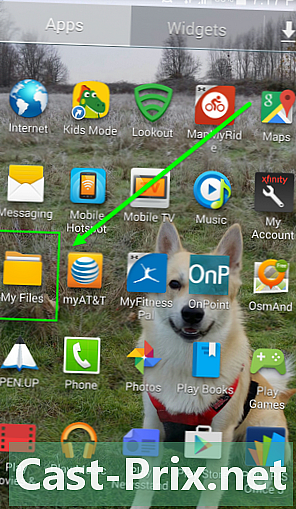
Maghanap at piliin ang "Aking mga file". -
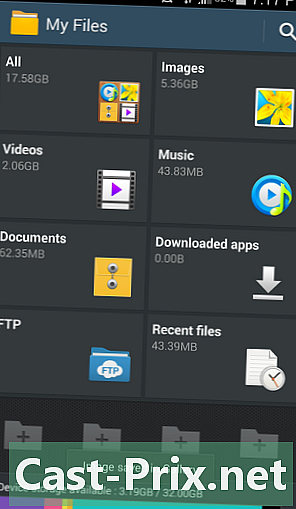
Hanapin at i-browse ang listahan ng magagamit na mga folder. -
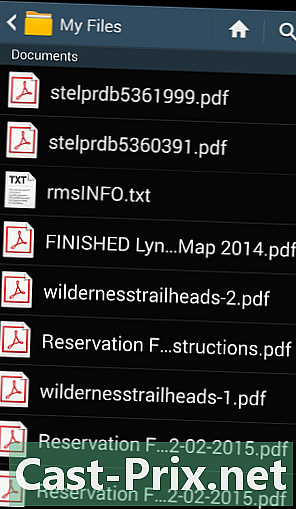
Pumili ng isa at gawin ang gusto mo dito!
Paraan 2 Gumamit ng isang application sa pamamahala ng file
-
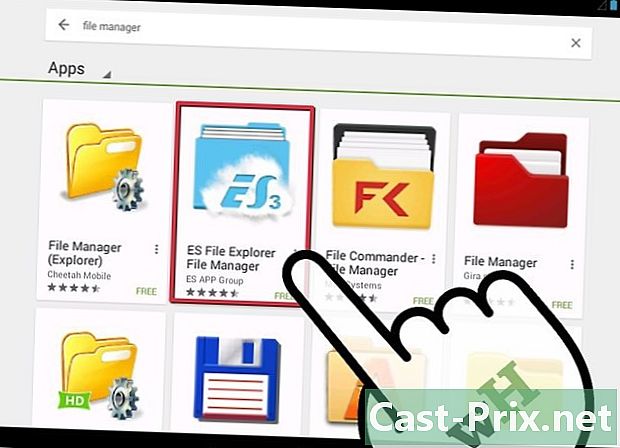
Mag-download ng application ng pamamahala ng file. Maraming mga manager ng file na magagamit sa Google Play Store. Ang ilang mga aparato ay may isang preinstall na file manager, na karaniwang tinatawag na "My Files" o "File Manager". -
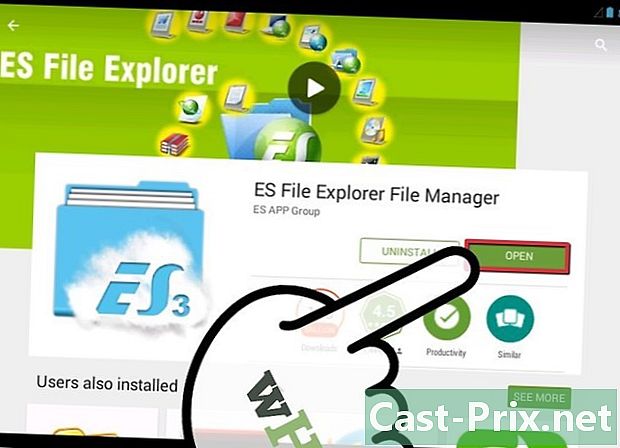
Buksan ang application ng File Management. Ang interface ay maaaring mag-iba sa pamamagitan ng application, ngunit karaniwang makikita mo ang isang listahan ng mga file at direktoryo na nakaimbak sa iyong aparato. -

Mag-browse sa iyong mga file. Tapikin ang isang folder upang buksan ito at makita ang mga nilalaman nito. Karaniwan, makikita mo ang iyong kasalukuyang lokasyon sa tuktok ng screen. Kung nag-tap ka sa tuktok ng screen, maaari kang bumalik sa nakaraang mga folder.- Hindi mo mai-access ang folder na "root" maliban kung mayroon kang access sa ugat ng iyong aparato. Gayunpaman, ang karamihan sa mga gumagamit ay hindi dapat mag-alala tungkol dito dahil ang mga larawan at video ay naka-imbak sa folder na "imbakan", na ma-access mo sa anumang aparato.
-

Pumunta sa folder na "DCIM" upang hanapin ang iyong mga larawan. Ang lahat ng mga larawan na kinunan ng iyong camera o ng isang application ng pagkuha ng larawan ay maiimbak sa folder na "DCIM". -
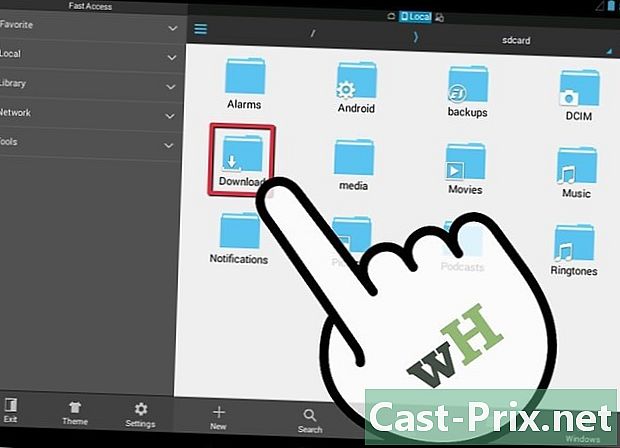
Pumunta sa folder na "Download" upang mahanap ang iyong mga pag-download. Kung nag-download ka ng isang file na may isang browser sa internet tulad ng Firefox o Chrome, malamang na ang iyong nai-download na file ay nasa folder na "Download". Ang ilang mga application ay maaaring maglagay ng mga pag-download na ginawa gamit ang application sa folder ng application kaysa sa folder na "Download". -

Ilipat o kopyahin ang mga file. Isa sa mga pangunahing bentahe ng isang aplikasyon sa pamamahala ng aplikasyon ay upang makontrol ang iyong mga file. Pindutin nang matagal ang isang file upang piliin ito. Pagkatapos ay maaari mong gawin ang iba't ibang mga pagkilos, tulad ng tanggalin, ilipat o kopyahin ang file. Kapag pinili mong ilipat (o "Ilipat" kung gumagamit ka ng isang application sa Ingles) ng isang file, maaari kang mag-navigate sa lokasyon kung saan nais mong ilipat ang file.- I-hold down ang isang file at pindutin ang iba pang mga file upang idagdag ang mga ito sa kasalukuyang pagpili. Pagkatapos ay maaari kang gumawa ng isang aksyon sa lahat ng mga file na ito nang sabay-sabay.
-

Magbukas ng isang file. Maaari mong buksan ang isang file sa pamamagitan ng pagpindot nito. Kung hindi mo binuksan ang ganitong uri ng file, bibigyan ka ng isang listahan ng mga application na maaaring buksan ang file.- Maaari kang maalok sa pagpipilian na "Buksan kasama" (o "Buksan bilang" sa Ingles) sa menu ng conuel ng file. Pinapayagan ka ng opsyon na ito na pumili ng ibang application mula sa default na isa upang buksan ang file. Ito ay maaaring maging kapaki-pakinabang kung nais mong gumamit ng isang application na hindi umaangkop sa normal na listahan ng mga katugmang aplikasyon.
-
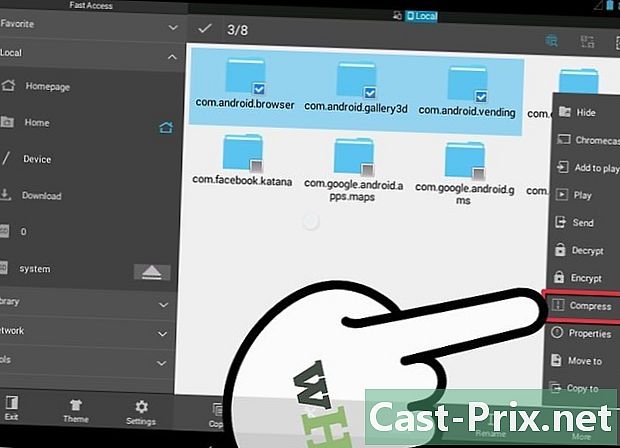
Buksan o lumikha ng isang ZIP file. Ang isa sa iba pang malaking interes ng file managers ay ang katotohanan na maaari nilang gamitin ang ZIP. Karamihan sa mga tagapamahala ng file ay maaaring kunin ang mga file ng ZIP para ma-access mo ang kanilang mga nilalaman. Sa pangkalahatan, maaari ka ring gumawa ng isang seleksyon ng maraming mga file at lumikha ng isang ZIP archive mula sa menu ng pagpili. Ito ay kapaki-pakinabang kung kailangan mong magpadala ng maraming mga file sa isang tao.
Pamamaraan 3 Gumamit ng isang computer
-
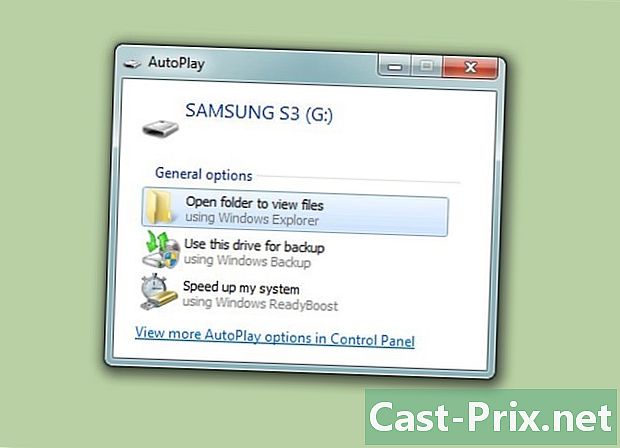
Ikonekta ang iyong Android aparato sa iyong computer. Para sa pinakabagong mga aparato sa Android, ang kanilang icon ay dapat na awtomatikong lilitaw sa iyong browser (⊞ Manalo+E). Maaaring kinakailangan upang maisaaktibo ang "USB mode / mass storage" sa mga mas lumang aparato, na maaaring gawin mula sa notification bar kapag nakakonekta ang aparato sa USB.- Kailangang mai-install ng mga gumagamit ng Mac ang Android File Transfer software, na matatagpuan mo dito. Sa sandaling naka-install ang programa, ang Android aparato ay dapat ipakita sa iyong desktop.
-

Sa iyong computer, pumunta sa folder ng iyong aparato upang makita ang mga file. I-click ang "Panloob na Pag-iimbak" (o "Panloob na Imbakan") upang tingnan ang mga file na nakaimbak sa memorya ng aparato o i-click ang "SD Card" (o "SD card") kung ang isang SD card ay ipinasok sa aparato. -
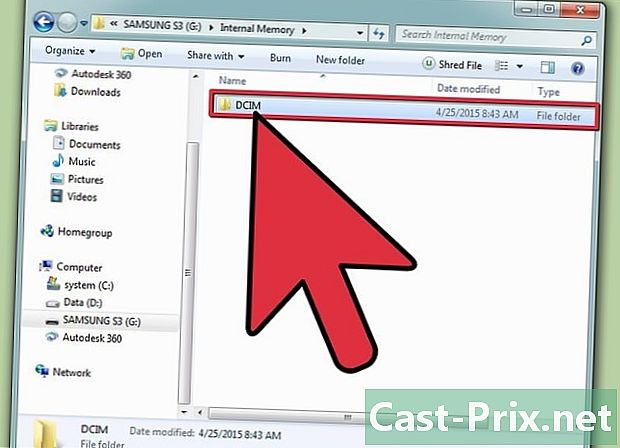
Mag-browse sa iyong mga folder at file. Kapag ginamit mo ang iyong computer upang manipulahin ang iyong mga file ng Android, maaari kang kumilos sa mga ito sa parehong paraan tulad ng para sa mga file sa iyong computer.

- Mag-ingat kapag gumagalaw ang mga file. Bagaman hindi ka maaaring makapinsala sa mga aplikasyon kung wala kang pag-access sa ugat, maaari ka pa ring magdulot ng mga error kung ililipat mo ang mga file na kailangan ng aparato. Ang mga pagkakamali na sanhi ay maaaring karaniwang ayusin sa pamamagitan ng muling pag-install ng application na hindi na gumagana.

